and I consider being gay among the greatest gifts God has given me."
呀比~
Tim Cook Speaks Up
2014/10/30
Tim Cook, "I am proud to be gay,
2014/10/15
2014/09/19
Aperture & iPhoto in OS X Yosemite
Say goodbye~~~
基本上
蘋果官方已經宣布不再繼續開發 Aperture 與 iPhoto
在新的作業系統 OS X Yosemite 裡頭
這兩個傢伙將由全新的 Photos 所取代
也會與 iOS 那邊有更完整的連結
"Apple will no longer develop Aperture or iPhoto, OS X Yosemite Photos app to serve as replacement"
此話一出
Adobe 簡直是爽死了
不知道這段時間 Lightroom for Mac 的銷售量衝了多少上去?
好消息是
至少目前最新釋出的 OS X Yosemite Preview 8 Build 14A361c 裡頭
已經明確地指出只有 iPhoto 9.5.1 與 Aperture 3.5.1 可以開啟
之前的版本都已經被強制放逐了
壞消息是
已知 iPhoto 9.5.1 在 Yosemite 裡頭還有許多問題
啊我現在比較頭大的是
如果真的轉用 Photos
哪我那幾百 GB 的資料庫是要花多少時間才能上 iCloud 啦?
2014/09/18
2013/12/26
2013/12/24
OS X 10.9 Mavericks 的祕密分身
好刁鑽的傢伙啊~ 哼哼!
在網上追 TNT 運送水果的路徑
也算是某種娛樂吧
自從下了單之後
就隨時追著可愛的 rMBP 在世界各地飛來飛去
知道東西進了城裡亂跑之後
趕快打電話跟 TNT 的客服部聯繫
確定什麼時候會回到倉庫
請他們把它留在那邊
直接自己殺到總倉庫去領
回到家裡
爽到先在地上蠕動擦地板
然後開始把資料從外接硬碟裡巴到 rMBP 的肚子裡
根據過去跟 OS X 內建的『系統轉移輔助工具』交手的經驗
小鵝對這個東西實在沒有多信任
所以小鵝決定還是用 Carbon Copy Cloner (CCC) 把所有的東西 1:1 地巴過去
巴 巴 巴...
巴 巴 巴...
巴 巴 巴...
結束
重開機
噗啾!
螢幕上送我一個大大的禁止通行
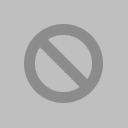
基本上
這個符號都是在系統不相容的狀況之下冒出來的
小鵝之前幫一隻 mid 2013 的 MBA 轉過系統
也是升級上去禁止通行
因為
各個版本的 OS X 都有它最低支援的 Mac 機種
同樣地
每一部 Mac 也有它最低支援的 OS X 版本
這個東西基本上是細到 10.X.Y 的最末位那個 .Y 都有差別
所以
基本上只要想辦法把 OS X 給升上去就可以囉
查了一下官方資料
( 請點這裡前往各機種支援 OS X 版本的詳細列表 )
原來這部代號 MacBookPro11,3 的傢伙
最低只支援 10.9 咧
好吧
本來一整個不想升級 OS X Mavericks 的
現在只好硬著頭皮上了
把 MBP 接到另一部 Mac 上
用目標磁碟模式開機
升級到 10.9 去
完成
重開機
噗啾!
又是一個禁止通行
哇哩咧
見鬼了
不是都已經升到最高版本了
還不給開機是怎樣
後來
千辛萬苦翻遍網路
突然在蘋果官方網站發現某個非常有趣的討論
基本上
也是類似的情況
就是某使用者把自己的 rMBP 13" 資料清掉重裝之後
發現同樣的禁止通行無法開機
後來有人回應解釋
OS X 10.9 Mavericks 是 2013/8/24 上架的
而最新款的 rMBP 13" 是 2013/9/17 才上架
重點是
在 App Store 裡頭下載的 OS X 10.9 是 8/24 的版本
因此
在 PlatformSupport.plist 的支援列表內並沒有放入 rMBP 的型號
所以當然開不了機
經過他們實測
有三種解決方法
(1) 把正確的 PlatformSupport.plist 檔拷貝過去
(2) 把新款 Mac 的型號寫入 PlatformSupport.plist 裡
(3) 直接把 PlatformSupport.plist 給刪掉
如此一來
就可以正常開機了
不過
小鵝的狀況比較麻煩
因為是從目標磁碟模式開機去安裝的
所以
系統所認到的機種並不是 MacBookPro11,3
因此打從一開始裝進去的版本就會是錯的
所以上述三招都無解
包括用 Recovery HD 和 NetBoot 都開不了機
這下大條了
只好打電話去美國官方 Apple 客服問問看有沒有解法
聊了半天
客服專員說
如果連 Recovery HD 和 NetBoot 都失敗
就只能把機器送去維修中心看看能怎麼辦了
隔天一早
直接在維修中心剛開門時
就把燒燙燙的 rMBP 給扛去
向 那個跟我很熟的技師(是有多常去啊?) 討論完狀況後
我們共同覺得
看來只有找一部完全相同款式的機器對巴一途
技師說
順利的話
下午就可以搞定
滴噠 滴噠 滴噠 滴噠
過了中午
郵箱裡跳出一封新信
說我的 rMBP 修好了
可以去拿囉
喔耶~
跑去維修中心
抱回離開我半天的小傢伙
當場測試 順暢開機
窩呵呵呵呵呵 窩呵呵呵呵呵
喔對
之後咧
當然是乖乖地用 系統轉移輔助工具 花了六個小時轉資料 XD
=== === === === === === 【 小鵝附記 】 === === === === === ===
小鵝後來做了一番研究
發現 rMBP 還真是個挑剔的傢伙
不單單只是 10.X.Y 有差別
連 OS X 的 build number 都有影響
用錯版本
可是想開都開不起來的呀~
【 OS X 10.9 】
這是 rMBP 15.4", Late 2013 的 OS X 10.9 (build 13A3017)
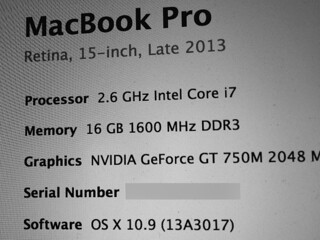
這是 rMBP 13", Late 2013 的 OS X 10.9 (build 13A3028) ~ 謝謝甕中鱉支援
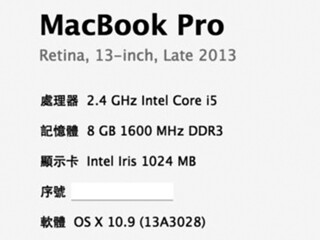
這是 iMac 27", Mid 2010 的 OS X 10.9 (build 13A603)

【 OS X 10.9.1 】
這是 rMBP 15.4", Late 2013 的 OS X 10.9.1 (build 13B3116)
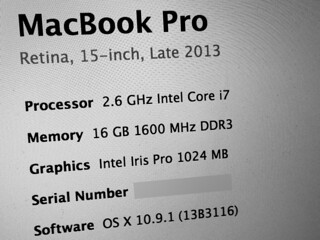
這是 MBA 11", Mid 2013 的 OS X 10.9.1 (build 13B42)
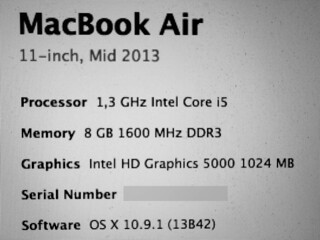
這是 iMac 27", Mid 2010 的 OS X 10.9.1 (build 13B42)
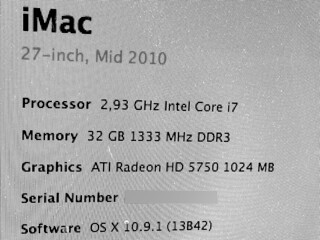
這個是 iMac 27", Mid 2010 跟 rMBP 15.4", Late 2013
兩款機器裡頭 PlatformSupport.plist 的 strings 比較:
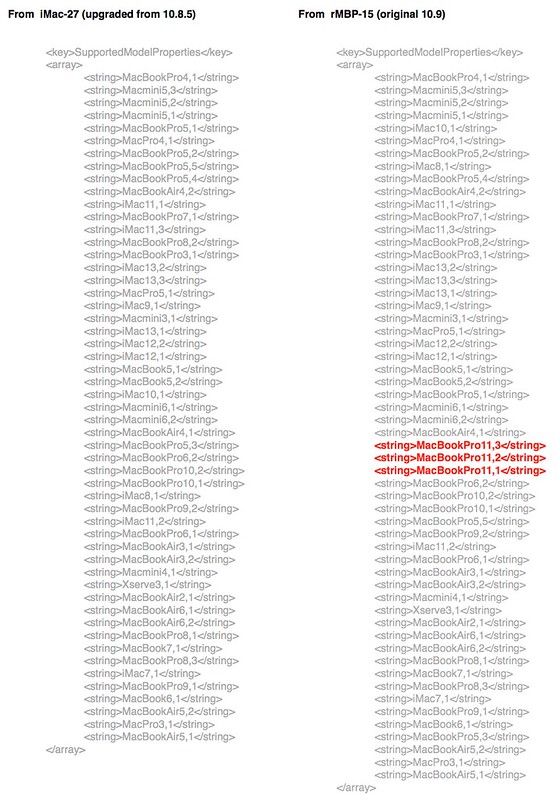
Retina MacBook Pro 15.4" - Late 2013
快!狠!準!
小鵝那隻暴斃的 MBP 13
後來經過多次的交叉診斷之後
應該確認是 I/O 的問題而不是硬碟的問題
問題是
這傢伙已經年老力衰過保固
這個問題基本上都只有整個主機板換掉一途
因為
如此
所以
這般
小鵝只好讓那辛苦的傢伙退休安享天年去~
【 看圖不說故事時間 】
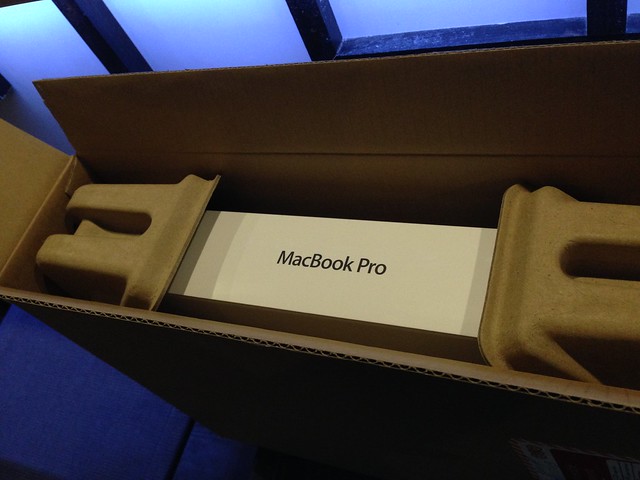





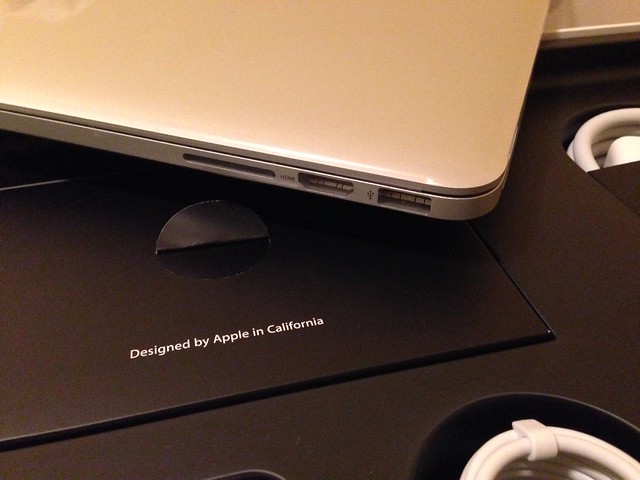
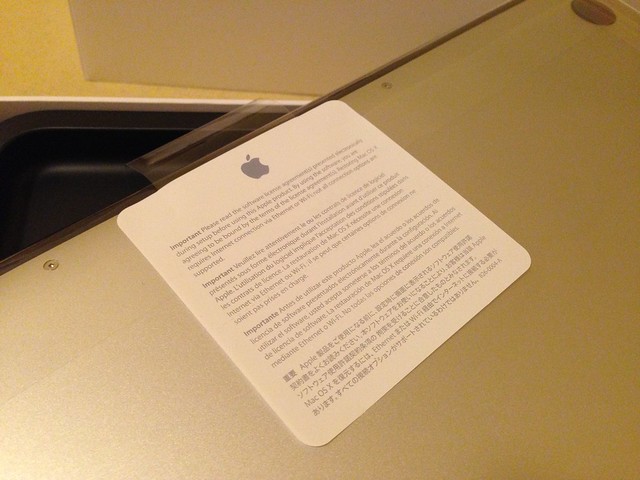




還以為加訂的轉接線會用店裡賣的包裝
所以寄來的箱子裡頭沒看到還以為是漏掉了
沒想到是這麼紮紮實實地收在盒子裡頭啊~(滿分)

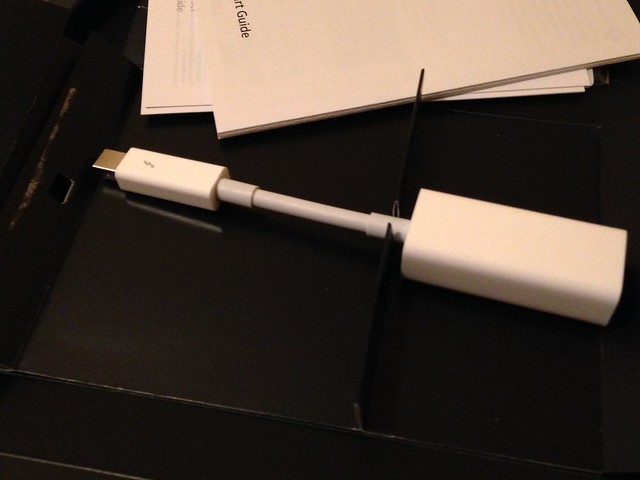
p.s.
話說
這傢伙剛入手的第二天就去住院了 XD
悲慘的故事等到下集再敘~
》》下集在這唷《《
2013/12/19
iPhone 5C
福無雙至 禍不單行
【 前 情 提 要 】
小鵝去北美田野調查時
服役多年的 MBP 13 死在眼前
只好衝去 Apple Store 急救
【 提 要 完 畢 】
正所謂
爽也沒有爽多久的
小鵝坐在 Genius Bar 享受著高級服務時
服役多年被我當不死鳥沒事摔來摔去的 iPhone 4 就這樣死在我面前
是的
沒錯
才剛葛了個 MBP 13 還在搶救中
唉鳳也給我玩暴斃
史老大
你是有在店裡頭設結界嗎你你你你你!!!
Apple Genius 看了看之後
露出很遺憾的表情說:『可能要換一支囉!』
基本上
看是要貼 199 美金換一支 4S
還是
卯起來直接買隻新款的
基本上
那個時候拿 4S 實在是很蠢
很不幸地
又處在 iPhone 5S 全世界缺貨的窘境
想拿新款的
也只有 iPhone 5C 可以挑了
好啦好啦
給我來隻 5C 吧
Apple Genius 馬上使出魔法召喚另一位店員出現
不知道從哪兒冒出來的店員親切地問說:『你想要什麼顏色的呢?』
小鵝問:『現在還有哪個顏色有貨?』
店員:『 5C 的話通通都有喔!』
小鵝根本無心多想:『那就給我藍的吧... 喔,順便給我個保護套吧。』
店員:『那套子要什麼顏色的咧?』
小鵝想都沒想地直接反射:『那黃的好了。』
店員開心地說:『Good choice!』
哪裡 good 了
哪裡 哪裡 哪裡啊啊啊啊啊
緊急進了一趟 Apple Store
第一次坐上 Genius Bar
能壞的都一次給他壞光光
連剛出爐燒燙燙的 iPhone 5C 都帶回來了



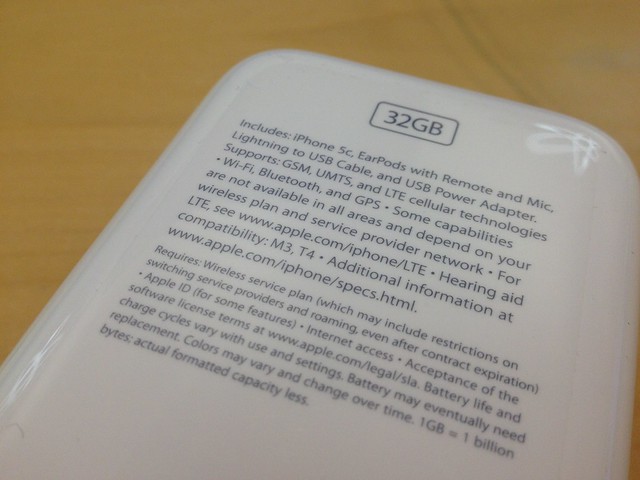

更挫折的是
買完 iPhone 5C
熊熊想到
iPhone 4 是 micro SIM
而 iPhone 5 之後是用 nano SIM
我得回家之後找原本的服務商才能換卡啊啊啊啊啊嘶~
所以
小鵝過了好幾天沒電腦沒手機的日子
整個人生好乾爽~ 好舒服~
【 回 家 後 ...... 】
某天小鵝正在用手機
朋友看著我說:『喂,你是故意的吧?』
蛤?
什麼?
故意什麼?
朋友指指手機又指指手錶
噗疵!
無意之間
居然配了一整組

啊哈
啊哈哈
啊哈哈哈
啊哈哈哈哈
啊哈哈哈哈哈
Genius Bar 初體驗
沒事的話 根本不想去啊啊啊~
說來話長
在 2010 年的秋天
小鵝前往北美田野調查
就在出發前沒幾天
手上那隻從鵝爸手中接收過來的第一代 MBAir
就這樣很沒義氣地死在我眼前
雖然是在保固內
但是
光是在這狗不生蛋的地方等料維修
就至少要一個多禮拜
當下
只好咬著棉被
用跑百米的速度跑去扛了一隻基本款的 MBP 13 回來
那隻 mid 2010 版的 MBP 13
就這樣陪伴著小鵝四處征戰
經歷記憶體升級、硬碟升級
甚至主機板保固維修、螢幕保固維修
弄到最後
整隻只剩下主體機身和鍵盤是當年的出廠零件
後來
換上了 OWC 的 Mercury MAX SSD
準備讓它再繼續服役五千年
俗話說得好
人有失蹄 馬有失足
天有旦夕禍福 人有不測風雲
今年秋天(對 又是秋天)
小鵝又要去北美田野調查
出門前一兩個禮拜
這 MBP 有事沒事就給我反應很慢
然後
開個機之後又好了
軟硬體方面全部都檢查過了
又看不出什麼問題
小鵝就這樣很放心地浩呆浩呆地出門了
有多浩呆(用力巴自己的頭)
就是基本上
小鵝出遠門時
都會習慣帶著一隻硬碟
沿途照做 Time Machine
免得老天爺不賞臉直接給我個下馬威
結果
小鵝放心到這次直接懶得帶外接硬碟出門(天然呆貌)
俗話說得好:『鐵齒的死待先。』
就在田野調查倒數四天的時候
這 MBP 居然給我瞬間 I/O error
哇哩咧要不要來這招啊
重新開機
卡在蘋果開不進去
重新開機
又可以進去
重新開機
卡在蘋果開不進去
重新開機
又可以進去
重新開機
卡在蘋果開不進去
重新開機
又可以進去
重新開機
卡在蘋果開不進去
重新開機
又可以進去
反正
基本上
這傢伙就是整個很不給我面子
撐了一天之後
直接就給我死透
永遠都在開機的灰蘋果不甩我
什麼亂七八糟的開機組合鍵都沒用
在這種忙碌到爆炸的時刻
你怎麼忍心如此對我
當下把手邊預定的行程全部排開
預約了最近的水果直營攤
半個小時之後的 Genius Bar 非常地空閒
跳上車子
直接殺去水果攤
雖說是最近的
也有十幾英哩那麼遙遠啊

噗嚕嚕嚕地到了水果攤
跟門口的帥哥說我有預約吧台
帥哥把我帶到後面的美女那邊去
因為美女是負責安排吧台相關事務的
美女不知道又會把我帶到哪裡去 括弧笑
噗啾!
預約名單裡頭完全找不到我的預約記錄
美女說:『沒關係啦!現在吧台很閒,我直接幫你排進去就好囉!』(抱)
所以
我就坐上了這輩子第一次的 Genius Bar
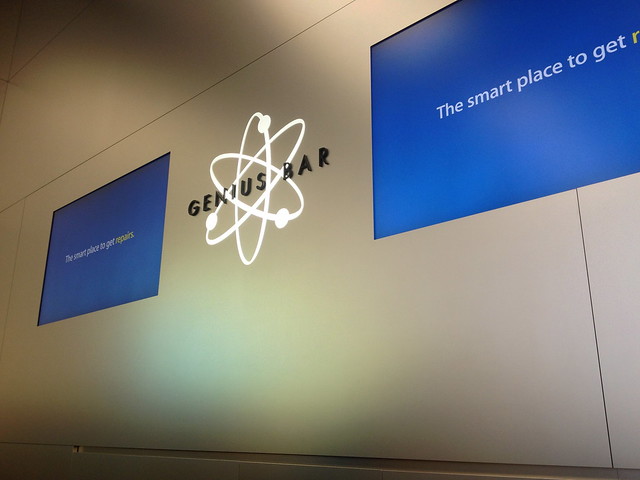
帥氣的 Apple Genius 聽完我的病情
跟我解釋了一下他接下來要做的事
反正
這個症狀不是主機板就是硬碟
所以
只要讓硬體診斷工具去查查就知道
他把小鵝的 MBP 連上店裡的主機
然後做內部的網路開機
想辦法叫出硬體診斷工具
通常這個動作都是很快的
但是
因為 I/O 的問題
光是開啟診斷程式與診斷的過程
就比一般來得更久更久更久
好不容易
診斷全部完成
噗啾!
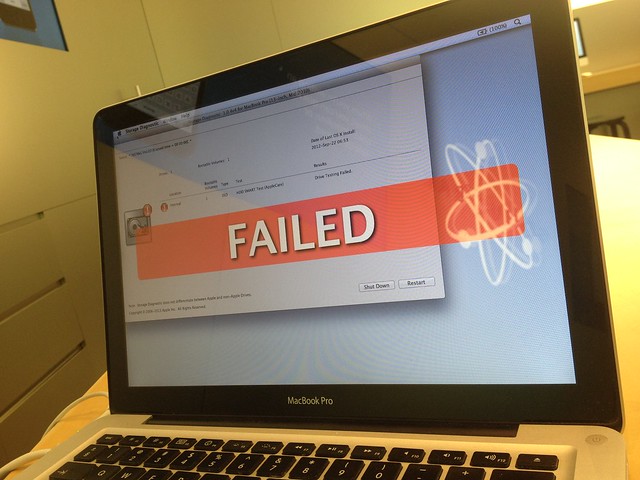
看來是主機板沒有問題
但是硬碟暴斃了
這個時候
已經沒有空去管說怎麼辦
先想辦法切進硬碟裡頭
然後把資料給救出來最重要
帥氣的 Apple Genius 用盡各種方法
再加上漫長的等待
最後總算從店裡的網路成功地完成網路開機
進到系統的那個當下
我們兩個都爽翻了
接著
很幸運地
又看到硬碟裡完整的檔案結構
接下來
就看看要怎麼把資料抓出來了
小鵝在店裡晃呀晃的
看看外接硬碟
看看主機
腦袋裡想著
要不要乾脆趁機讓這操勞的 MBP 13 退役好了
問了之後
才發現當時店裡唯一有貨
而且容量超過 750 GB 的
只有 15" 的 Retina MBP
那是個很鳥的時間點
有多鳥
就是所有的機種都更新到 intel Haswell CPU
匯流排也都改成 PCIe
就獨缺 Retina MBP 還是舊架構
是的
小鵝的 MBP 13 就是死在發表會前兩天
另一個好帥的店員說:『就只有這部囉!』
小鵝看著他說:『這不是買這部的時機啊啊啊!(抱頭)』
帥哥店員看著我露出一個『佛曰不可說』的微笑
可惡 可惡 可惡
我一定是這次出門沒有帶硬碟
所以老天爺故意要欺負我(扁嘴)
小鵝轉過身說:『好啦!買硬碟、轉資料。』
Apple Genius 說:『就這麼辦!』
走到硬碟區挑了隻有 FW-800 的 WD My Passport
是的
我的老 MBP 13 最快也就只有 FW-800 了
接上硬碟
做好格式化
切出兩個 partition
因為我們決定一個裝資料
然後等一下另一個裝系統
這樣接下來幾天
我還可以靠著尿袋開機過日子
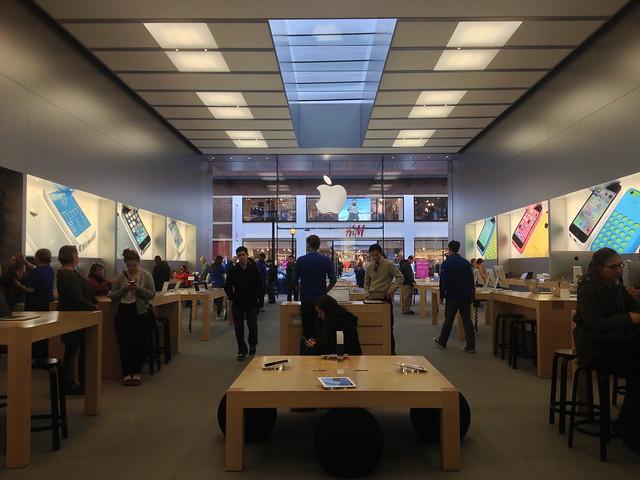
然後
我就在 Genius Bar 坐了四個多小時的時間
沒錯
四 ~ 個 ~ 多 ~ 小 ~ 時
這中間我原本的 Apple Genius 還出去吃飯
另外一位過來接手
反正
小鵝就窩在那邊
想想哪些資料最重要
那些東西放在哪裡
然後手動慢慢地一區一區把資料拷貝出來
那 Apple Genius 呢?
後面有成千上萬人在排隊
我請他趕快去接客
剩下的鳥事我自己來就可以

終於
把所有的重要資料都轉出來了
Apple Genius 叫出磁碟工具程式準備灌新系統
噗啾!
剛剛灌資料的那個硬碟
居然是切成 Apple Partition Scheme 的
而不是 GUID Partition Scheme
而且
居然沒有辦把把另一塊空的 partition 單獨變成 GUID 的
小鵝跟 Apple Genius 當場臉色鐵青
這下該如何是好
Apple Genius 想了想說:
『這樣吧!我們再買一台硬碟,把系統灌進去,然後把資料轉過去。最後再把剛剛買的那台退貨,如何?』
當下
小鵝臉上的表情是在思考他的建議
但是
心裡頭其實已經躺在 Apple Store 的地板上蠕動
大哭說:『我不要!我不要!我不要!』
心力交瘁的小鵝
已經不想再轉資料了
想了想
一個完整的 Snow Leopard 系統也沒多大
小鵝從背包裡挖出一個 32GB 的 USB 隨身碟說:『灌在這裡吧!』
所以
咱們又繼續奮鬥半小時
把完整的 OS X 10.8.5 給塞進隨身碟裡去
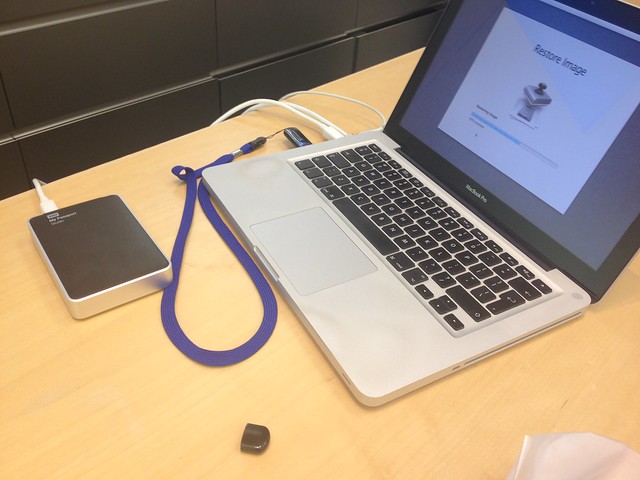
小鵝坐在 Genius Bar 等系統巴完時
已經過了 Apple Store 的關門時間
Apple Genius 都去把制服給換下來
掃地的都出來吸地板
旁邊的凳子都已經搬到吧台上去了

走出 Apple Store
外頭都天黑了
感謝人超級無敵好的 Blake 與 Shannon 兩位 Apple Genius 耐心陪我整個下午
感謝他們幫愚蠢小鵝把那些無法取代的重要資料給救出來
有蘋果 真好
p.s.
其實 在拷貝資料的那四個多小時裡頭發生了另一個慘案
這個 留到下一集再講好了
》》下集在這邊《《
標籤: Apple Store




